Reparar el código de error de actualización de Windows 0x80070490

Reparar códigos de error de Windows 0x80070490: – Chicos, hoy discutiremos detenidamente uno de los códigos de error de Windows 0x80070490 más comunes y cómo solucionar el código de error de actualización de Windows 0x80070490: seguro que hay 5 métodos. Cuando la gente ve un código de error como este que detiene cualquier otra funcionalidad de nuestro ordenador, mucha gente lo siente y esto también es razonable. Pero ya no, porque compartiremos con usted todas las posibles causas del código de error de Windows 0x80070490 y soluciones sencillas para solucionarlo.
¿Qué es exactamente el código de error de Windows 0x80070490?
El código de error 0x80070490 (error de actualización de Windows) aparece cuando intenta instalar u obtener cualquier actualización del sistema a través de WU (Actualización de Windows) de microsoft o el sitio de actualización de Windows. El error 0x80070490 es un código de estado que indica un archivo o proceso corrupto en el Almacén de componentes del sistema o en Servicios basados en componentes (CBS), Lo más probable es que esta sea la fuente del problema. Ambos servicios son importantes para todas las actividades de actualización de Windows.
¿Qué causa el código de error de Windows 0x80070490?
Ambos servicios, Servicios basados en componentes (CBS) y Almacén de componentes del sistema son responsables de administrar y supervisar todos los procesos de actualización relacionados con Windows. Principalmente, cualquier tipo de daño o corrupción en los archivos aquí puede hacer que el componente de Windows Update deje de funcionar, lo que a su vez causa este código de error 0x80070490. Otras causas para la aparición de este código de error de Windows 0x80070490 pueden incluir:
- Comúnmente, los programas antivirus interfieren e interrumpen el funcionamiento del sistema y provocan este código de error 0x80070490.
- Si no hay ningún software antivirus instalado en su PC, ciertos virus pueden infectar su PC o computadora portátil con Windows, lo que provocará este error de actualización.
- El código de error de Windows 0x80070490 también puede aparecer cuando los archivos de la carpeta SoftwareDistribution están dañados.
- También se sabe que el error 0x80070490 de Windows Update ocurre al actualizar de Windows 7 o Windows 8.1 a Windows 10.
- Algunos usuarios incluso han informado haber visto el error de Widows. 0x80070490 cuando intentaron comprar determinadas aplicaciones o juegos en Microsoft Store.

¿Cómo solucionar el código de error de actualización de Windows 0x80070490?
Método 1: deshabilite las suites antivirus de terceros
Antes de comenzar a resolver este error con los otros métodos que se mencionan a continuación, se debe considerar primero una verificación cruzada para detectar un conflicto de software. Actualización de Windows (WU) está desarrollado para funcionar con la solución de seguridad integrada (Defensor de Windows). Si tiene algún tipo de paquete de software antivirus de terceros instalado en su PC, asegúrese de que la solución de seguridad integrada de Windows esté desactivada para evitar conflictos de software. Pero yo soySi no tienes instalado un antivirus externo, puedes ir directamente a Método 2.
Pero a veces, incluso si Windows Defender está deshabilitado, hay cierto software antimalware externo que no otorga inmediatamente los permisos necesarios para que las actualizaciones se completen exitosamente. Para asegurarse de que estos problemas no sean causados por su antivirus, primero desactive la protección en tiempo real y el firewall de ese software antivirus. Ahora, reinicie su máquina e intente aplicar la actualización nuevamente.
Cuando el Actualización de Windows (WU) se ha completado con éxito, deberá reinstalar su antivirus de terceros o buscar una mejor opción de software antivirus. Si todavía te encuentras con lo mismo error 0x80070490 de nuevo, ahora puedes seguir adelante Método 2.
Método 2: reparar Windows Update (WU) con la herramienta de reparación de Windows
Ahora puedes cambiar al herramienta de reparación de Windows, que es una herramienta de reparación todo en uno gratuita conocida por solucionar una gran cantidad de problemas comunes de Windows, incluidos problemas asociados con Windows Update, etc. Es 100% compatible con todas las actualizaciones recientes de la versión de Windows y automatizará muchos pasos complejos de solución de problemas por usted.
el Herramienta de reparación de Windows estrategia de reparación para Actualización de Windows (WU) Funciona muy bien y se puede implementar incluso desde la versión gratuita de la herramienta de reparación de Windows. Aquí hay una guía completa paso a paso sobre cómo reparar los servicios de Windows Update usando Windows Repair:
- Descargar e instalar Reparación de Windows desde Internet.
- Abra la herramienta de reparación de Windows, seleccione el Reparación – Principal pestaña y haga clic en Reparaciones abiertas.
- Jul Refacción ventana, use el menú desplegable a continuación Refacción para seleccionar el actualizaciones de windows Preestablecido. Una vez seleccionadas las estrategias de reparación, haga clic en el Iniciar reparaciones y espere a que se complete el proceso.
- Después de eso, reinicie su computadora y vea si ve el mismo mensaje de error cuando aplica la actualización de Windows. Esto debería solucionar el código de error de actualización de Windows 0x80070490. Pero si todavía estás viendo el 0x80070490 error, puedes seguir adelante Método 3.
Método 3: ejecutar un análisis completo del verificador de archivos del sistema
Si los dos métodos anteriores no funcionaron para usted, no se preocupe, afortunadamente Windows también tiene una sólida herramienta incorporada que suele ser una opción segura capaz de solucionar problemas de corrupción relacionados con 0x80070490 un error. el Comprobador de archivos del sistema realizará un análisis del registro e intentará reparar automáticamente cualquier archivo de registro corrupto. Se puede acceder al Comprobador de archivos del sistema a través del símbolo del sistema, pero el comando solo funciona si el usuario tiene privilegios administrativos. Aquí hay una guía rápida sobre cómo ejecutar un Comprobador de archivos del sistema escanear:
- Haga clic en el Comenzar barra en la esquina inferior izquierda y busque «cmd«. Luego, haga clic a la derecha Símbolo del sistema y elige Ejecutar como administrador.
- En el símbolo del sistema, tipo «sfc/scannow» y golpear Ingresar. Esto activará una búsqueda en todo el sistema que buscará archivos corruptos. Quédese tranquilo y espere a que se complete el proceso, ya que puede tardar más de 20 minutos.
- Después Comprobador de archivos del sistema Termine el escaneo, verifique si dice que la tienda CBS está dañada. Si realmente está dañado, pegue el Dism comando a continuación y presione Ingresar:
Dism /Online /Cleanup-Image /RestoreHealth
Nota: Si no ve ninguna referencia a corrupción en CBS, no es necesario ejecutar el Dism comando ya que no devolverá ningún resultado. En su lugar, continúe con los pasos a continuación. - Cuando vea una indicación de que la limpieza se ha completado, puede cerrar el símbolo del sistema. Luego, presione el Tecla de Windows + R para abrir un Correr una ventana Tipo «servicios.msc» y golpeó Ingresar para abrir el Servicios una ventana
- En la ventana Servicios, busque el actualizacion de Windows entrada, haga clic derecho sobre ella y seleccione Restablecer. Una vez reiniciado el servicio, repita el procedimiento con Instalador de módulos de Windows.
- Una vez que haya reiniciado ambos servicios, intente actualizar nuevamente y vea si aún encuentra 0x80070490 un error. Si el error persiste, vaya a Método 4.
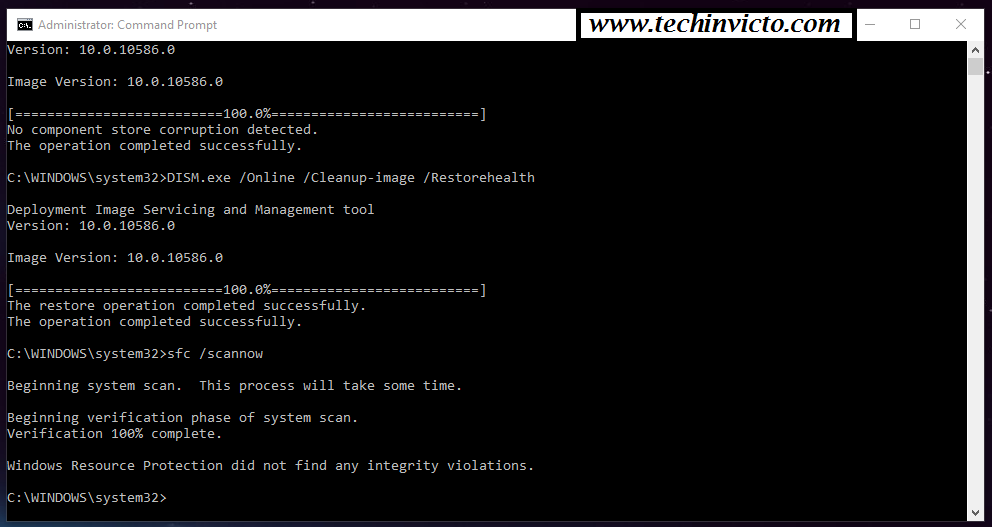
LEA TAMBIÉN:
Reparar la PC se enciende pero no aparece ningún error en la pantalla: guía completa
Descargue y juegue City Racing para Windows 7/8/10/XP/Vista Descargar para PC
Método 4: restablezca manualmente los componentes de Windows Update (WU).
Si los métodos anteriores no tuvieron éxito, tenemos otro procedimiento para probar antes de pasar a la última opción (restaurar el sistema). Restablecer manualmente el Componentes de actualización de Windows Es un proceso bastante largo, pero generalmente logra eliminar cualquier archivo dañado no detectado que impida que se realicen actualizaciones.
Este procedimiento implica deshabilitar manualmente los servicios principales de WU mediante el símbolo del sistema. Después cambiaremos el nombre. Distribución de software y catroot2 carpetas para obligar a Windows a recrear los componentes de actualización necesarios.
Nota: el catroot2 y Distribución de software Las carpetas son requeridas por el proceso de actualización de Windows. Cada vez que actualiza a través de Windows Update, el catroot2 La carpeta es responsable de almacenar las firmas de los paquetes de Windows Update. Cambiar el nombre de la carpeta catroot2 obligará a Windows a crear una nueva carpeta y eliminar cualquier archivo dañado por el proceso de actualización.
Finalmente, volvemos a habilitar los servicios actualizados y esperamos que se solucione el problema. Aquí hay una guía rápida de todo:
- Haga clic en el Comenzar barra en la esquina inferior izquierda y busque «cmd«. Luego, haga clic a la derecha Símbolo del sistema y elige Ejecutar como administrador.
- En el símbolo del sistema elevado, configuraremos el BITS, Criptográfico, instalador MSI, y actualizacion de Windows servicios uno por uno. Para hacer esto, escriba (o pegue) los siguientes comandos en el símbolo del sistema y presione Ingresar después de cada:
parada neta wuauserv
parada neta cryptSvc
bits de parada neta
parada neta del servidor ms - Con los servicios deshabilitados, cambiemos el nombre de las carpetas Catroo2 y SoftwareDistribution. La forma más sencilla de hacerlo es también a través del símbolo del sistema. Pegue los siguientes comandos en su ventana elevada del símbolo del sistema y presione Ingresar después de cada:
ren C:\Windows\SoftwareDistribution SoftwareDistribution.old
ren C:\Windows\System32\catroot2 Catroot2.old - Ahora es el momento de reiniciar los servicios que deshabilitamos anteriormente. Escriba los siguientes comandos en el símbolo del sistema y presione Entrar después de cada uno:
inicio neto wuauserv
inicio neto cryptSvc
bits de inicio neto
servidor ms de inicio neto - Ahora ya terminaste, eso es todo. Cierre el símbolo del sistema, reinicie su PC e intente realizar la actualización de Windows nuevamente. Si estás dejando de ganar con el mismo 0x80070490 error, bajamos al último y último método.
Método 5: realizar una restauración del sistema
Si ninguno de los arriba Los métodos fueron capaces de eliminar 0x80070490 error para usted, intentemos restaurar Windows a un punto anterior en el pasado, cuando Windows Update funcionaba correctamente. Esto puede tardar un poco en completarse.
Restauración del sistema es una herramienta de recuperación en Windows que te permite deshacer ciertos cambios realizados en tu sistema operativo mientras está en ejecución. Piense en ello como una especie de función de «eliminación» de las partes más importantes del sistema operativo Windows. Si el programa en cuestión funcionaba correctamente antes, los pasos a continuación deberían eliminar cualquier error de registro y otros cambios en el sistema operativo que puedan haber causado el problema. 0xe06d7363 un error.
Aquí hay una guía rápida sobre cómo realizar una restauración del sistema a un punto anterior en su PC con Windows:
- presionalo Tecla de Windows + R para abrir el comando Ejecutar. Tipo rstrui y golpeó Ingresar para abrir el Restauración del sistema.
- Golpear El siguiente en la primera ventana y luego marque la casilla al lado Mostrar más puntos de restauración. Seleccione un punto de restauración antes de que la aplicación comenzara a funcionar mal y haga clic en El siguiente botón.
- Golpear Finalizado y luego haga clic Sí en el siguiente mensaje para iniciar el proceso de restauración. Cuando se complete la restauración del sistema, su PC se reiniciará automáticamente. Al reiniciar, su sistema operativo se restaurará a la versión seleccionada previamente y aparecerá el error. 0xe06d7363 debería ser removido.
Creo que uno de los métodos anteriores le habría resultado útil. Manténgase atento a más actualizaciones útiles y útiles, que continuaremos publicando periódicamente aquí.

![Las 10 mejores series de anime para ver en YouTube gratis [Legally] Las 10 mejores series de anime para ver en YouTube gratis [Legally]](https://i1.wp.com/fossbytes.com/wp-content/uploads/2022/07/watch-anime-on-youtube-free.jpg?w=1024&resize=1024,1024&ssl=1)

